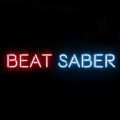windows10计划自动启动_windows10自动启动
2025-04-01 08:37:02作者:饭克斯
在我们的日常生活中,电脑已经成为不可或缺的工具。尤其是在Windows 10操作系统中,很多用户希望能够提高工作效率和操作体验。而“自动启动”功能的利用,正好可以帮助我们实现这些目标。本文将详细介绍Windows 10的计划自动启动功能,并提供一些实用的配置方法。

什么是计划自动启动?
计划自动启动是指用户可以设定在特定时间或特定条件下,自动启动某些程序或应用。这种功能常用于定时任务,比如早晨启动电脑后自动打开浏览器,或是在晚上自动关闭无用程序,以节省资源。
为什么选择使用自动启动功能?
1. 提高效率:自动启动能够减少用户手动开启程序的时间,特别是在多任务处理时,可以让你快速进入工作状态。
2. 管理资源:通过设置不必要的程序在特定时间自动关闭,能够有效释放系统资源,让电脑运行更加流畅。
3. 个性化体验:使用自动启动功能,可以根据自己的生活和工作习惯,定制个性化的使用体验。
如何设置Windows 10的自动启动?
设置Windows 10的自动启动功能非常简单,下面是详细步骤:
步骤一:打开任务计划程序
首先使用快捷键“Win + S”打开搜索框,输入“任务计划程序”,然后点击搜索结果中的“任务计划程序”。
步骤二:创建新任务
在任务计划程序窗口,左侧面板中,右键点击“任务计划程序库”,选择“创建基本任务”。这会启动一个向导,引导你完成任务的设置。
步骤三:设定触发器
根据向导的提示,首先给任务命名,并选择触发器类型。你可以选择每天、每周、每月或在特定事件发生时启动。
步骤四:选择要启动的程序
在“操作”栏中,选择“启动程序”,然后点击“浏览”,找到你希望自动启动的程序的执行文件。
步骤五:完成设置
完成以上步骤后,检查设置无误,点击“完成”按钮,自动启动任务就此建立。
常见问题解答
在使用Windows 10自动启动功能的过程中,用户可能会遇到一些问题,以下是一些常见问题及解决方案:
1. 程序无法自动启动:确认在任务计划程序中的设置是否正确,尤其是程序路径和触发器选项是否符合预期。
2. 运行权限问题:某些程序可能需要管理员权限才能正常运行,所以在创建任务时,可以勾选“使用最高权限运行”的选项。
3. 定时任务未执行:检查系统时间是否准确,以及是否设置了系统在该时间开启。
结论
使用Windows 10的自动启动功能,可以大大提高我们的工作效率,优化操作体验。无论是办公、学习还是娱乐,合理利用这一功能,都能让我们的生活更加便捷。从今日开始尝试在你的设备上设置一些自动启动任务吧!
,合理配置自动启动程序,避免过度使用,确保系统性能的平衡,以打造最佳的使用环境。
相关攻略
- win10电脑进不去系统怎么办_win10电脑进不去系统怎么办呢
- wps毕业论文目录页码怎么设置
- win10为什么电脑耳机一边有声音一边没有
- window控制台常用指令
- wps怎么设置自动播放速度
- wps文档表格里面的斜线怎么弄一分为二
- word中怎么输入分数形式
- win7电脑定时关机在哪里设置_windows7电脑怎么设置定时关机
- windows运行窗口命令大全_windows运行窗口
- word转pdf总是多一页
- wpspdf生成目录
- win10系统怎么设置自动开机_win10电脑设置自动开机怎么设置
- word如何超链接到对应的页码上
- word文档第一页空白页怎么删除_word第一页是空白的怎么删除
- wpsoffice怎么做表格电脑
- word转pdf后线不一样粗